Стандартный метод создания
Для создания акта инвентаризации необходимо в представлении Инвентаризация нажать на кнопку "Создать" и в выпадающем списке выбрать "Инвентаризация". В результате появится окно описания акта инвентаризации:
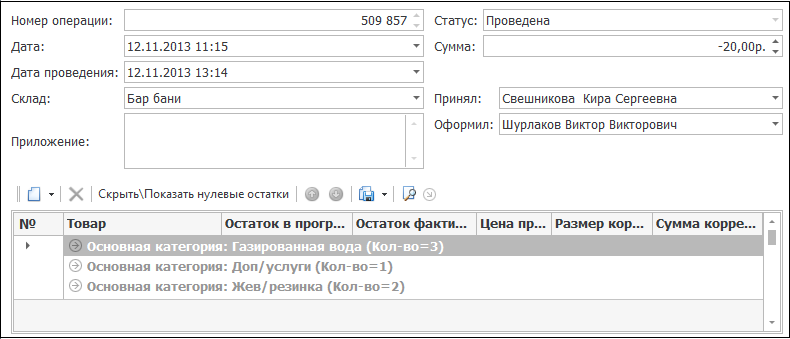
Рис. Акт инвентаризации
Окно описания акта инвентаризации содержит поля для ввода:
4№ операции – номер операции (акта инвентаризации).
4Дата – дата выписки акта инвентаризации, по умолчанию текущая. При нажатии на стрелку выпадает календарь. Дату можно ввести вручную или выбрать из календаря (как прошедшую, так и будущую).
4Дата проведения – дата проведения акта инвентаризации.
4Склад – склад, по которому производится инвентаризация, выбирается из справочника складов
4Оформил – ФИО сотрудника, который создал акт инвентаризации. По умолчанию проставляется сотрудник из справочника Сотрудники, который привязан к текущей учетной записи.
4Принял – материально-ответственное лицо, ФИО сотрудника из справочника Сотрудники
4Статус – не редактируемое поле, статус акта инвентаризации. Возможные значения: «Сохранен» и «Проведен». По умолчанию отображается «Сохранен», для проведенных документов – «Проведен»
4Комментарий – произвольное примечание к документу
В нижней части окна отображается вкладка со списком товаров, имеющихся на данный момент на складе. Поля вкладки:
4Категория – группа, в которую входит товар. На вкладке по умолчанию все товары сгруппированы по категориям.
4Наименование – наименование товара
4Вид упаковки – описание упаковки товара
4Остаток в программе – количество товара на складе по документам, т.е. то количество, которое рассчитано программой.
4Остаток фактический – количество товара, реально присутствующее на складе; заполняется вручную или с помощью штрих-кодирования.
4Цена прод. – цена продажи товара
4Размер коррекции – количество недостающего/лишнего товара. Заполняется автоматически. Размер коррекции = Остаток фактический – Остаток в программе.
4Сумма коррекции – недостающая/лишняя сумма. Заполняется автоматически. Сумма коррекции = Цена * Размер коррекции
Кнопка "Скрыть/Показать нулевые остатки" скрывает/показывает товары, у которых остаток в программе равен нулю.
После заполнения акт инвентаризации можно сохранить или сразу провести, нажав на кнопку "Провести" (будут созданы акты внесения/списания остатков, изменены остатки на складе).
Альтернативный метод создания
В разделе Товары выбрать представление Склады. Выбрать склад и нажать на кнопку "Инвентаризация". Откроется окно создания акта инвентаризации. Выбранный склад будет проставлен автоматически и отобразится список товаров для данного склада. После заполнения акт инвентаризации можно сохранить или сразу провести, нажав на кнопку "Провести" (будут созданы акты внесения/списания остатков, изменены остатки на складе).
Для печати акта инвентацизации необходимо на панели инструментов нажать кнопку "Показать в отчете", выбрать "Акт инвентаризации".